win7切换窗口的快捷键不能用了怎么办 win7电脑窗口切换快捷键失灵修复方法
更新时间:2024-01-20 13:31:26作者:xinxin
当用户在win7电脑上启动的程序过多时,可以使用窗口切换快捷键的方式来进行程序窗口的切换,然而近日有小伙伴却遇到了win7系统中窗口切换快捷键失灵的情况,导致操作效率降低,对此win7切换窗口的快捷键不能用了怎么办呢?以下就是小编教大家的win7电脑窗口切换快捷键失灵修复方法。
推荐下载:win7旗舰版免激活
具体方法:
1、按键上的WIN+R组合键。
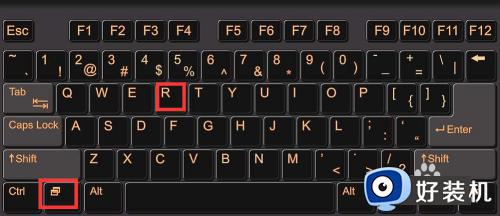
2、弹出对话框,输入regedit,点击确定。
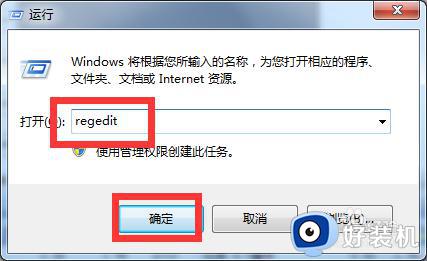
3、弹出对话框,展开HKEY_CURRENT_USER项。
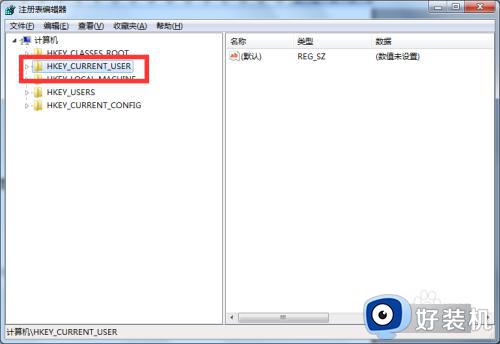
4、展开SOFTWARE项。
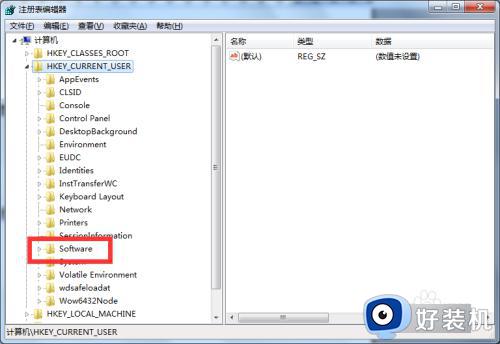
5、展开Microsoft项。
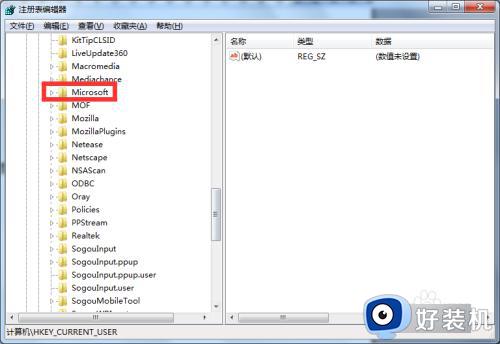
6、展开Windows项。
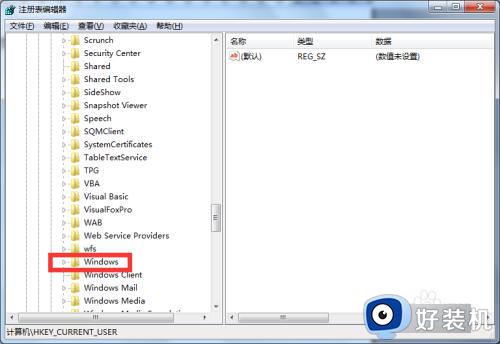
7、展开CurrentVersion项。
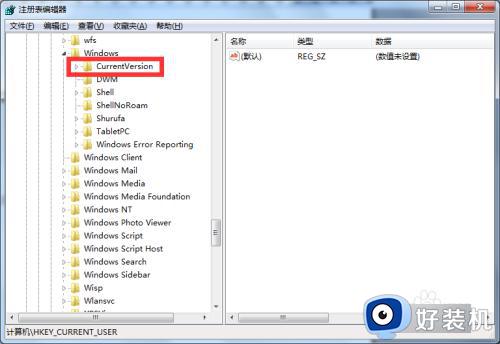
8、选中Explorer项,在右侧空白处右击,点击新建,DWORD(32位)值。
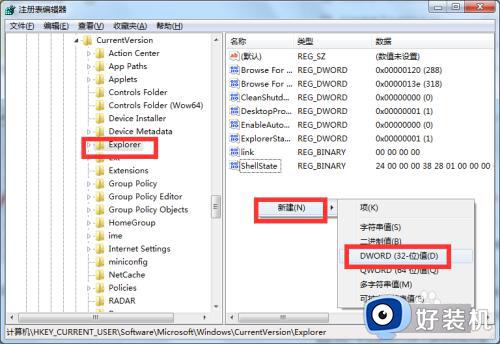
9、重命名为AltTabSettings,双击打开。
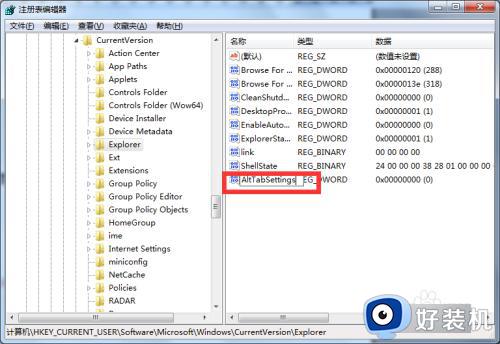
10、将数值数据修改为00000001,点击确定,设置完成。
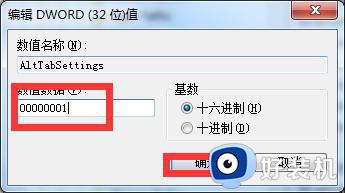
以上就是小编给大家讲解的win7电脑窗口切换快捷键失灵修复方法了,有遇到相同问题的用户可参考本文中介绍的步骤来进行修复,希望能够对大家有所帮助。
win7切换窗口的快捷键不能用了怎么办 win7电脑窗口切换快捷键失灵修复方法相关教程
- win7按ctrl+shift切换不了输入法怎么办 win7按ctrl+shift切换不了输入法解决方法
- win7怎么设置切换输入法的快捷键 win7更改输入法切换快捷键设置方法
- Win7常用快捷键之关闭窗口方法介绍 Win7怎么使用快捷键关闭窗口
- w7输入法切换快捷键怎么设置 win7切换输入法快捷键设置步骤
- win7输入法中切换中英文快捷键不起作用怎么处理
- win7切换输入法没反应怎么办 win7输入法无法切换解决方法
- win7返回桌面快捷键如何使用 win7显示桌面的快捷方式是什么
- win7电脑usb接口全部失灵怎么办 win7主板中usb接口全部失灵修复方法
- win7显示桌面快捷键是什么 WIN7怎么快速显示桌面
- win7系统aero peek预览桌面用不了变灰色无法开启怎么处理
- win7访问win10共享文件没有权限怎么回事 win7访问不了win10的共享文件夹无权限如何处理
- win7发现不了局域网内打印机怎么办 win7搜索不到局域网打印机如何解决
- win7访问win10打印机出现禁用当前帐号如何处理
- win7发送到桌面不见了怎么回事 win7右键没有发送到桌面快捷方式如何解决
- win7电脑怎么用安全模式恢复出厂设置 win7安全模式下恢复出厂设置的方法
- win7电脑怎么用数据线连接手机网络 win7电脑数据线连接手机上网如何操作
win7教程推荐
- 1 win7每次重启都自动还原怎么办 win7电脑每次开机都自动还原解决方法
- 2 win7重置网络的步骤 win7怎么重置电脑网络
- 3 win7没有1920x1080分辨率怎么添加 win7屏幕分辨率没有1920x1080处理方法
- 4 win7无法验证此设备所需的驱动程序的数字签名处理方法
- 5 win7设置自动开机脚本教程 win7电脑怎么设置每天自动开机脚本
- 6 win7系统设置存储在哪里 win7系统怎么设置存储路径
- 7 win7系统迁移到固态硬盘后无法启动怎么解决
- 8 win7电脑共享打印机后不能打印怎么回事 win7打印机已共享但无法打印如何解决
- 9 win7系统摄像头无法捕捉画面怎么办 win7摄像头停止捕捉画面解决方法
- 10 win7电脑的打印机删除了还是在怎么回事 win7系统删除打印机后刷新又出现如何解决
